En enkel guide for Ubuntu-brukere om hvordan du installerer Minecraft, og deretter opprette en pen bærerakett for det.
Merk: Ubuntu 11.04 er i screenshots, men instruksjonene, med mindre justeringer, bør arbeide for 9,04 +, minst Det vil ikke fungere i Ubuntu 12.10..
Trinn
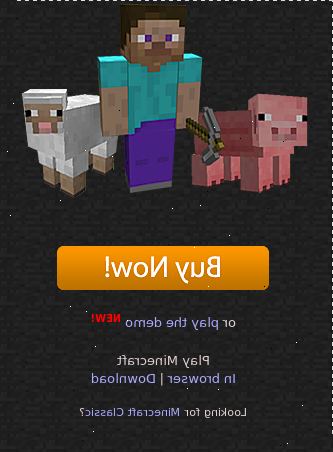
- 1Sørg for å ha OpenJDK java 6 eller java 7 runtime, som kan lastes ned via Synaptic Package Manager eller programvaren sentrum ved å søke "java", det varierer). Den kan lastes ned fra minecraft.net.
- 2Sett minecraft. Jar fil i / home / brukernavn.
- 3Høyreklikk på den og velg "egenskaper", og deretter bytte til "tillatelser"-fanen og kryss av "tillate gjennomføring av filen som et program".
- 4Bytte til "åpne med"-kategorien.
- 5Velg "OpenJDK java 6 runtime" (Hvis du ikke finner denne, trykke "add"-knappen, og velg det fra den listen, hvis det fortsatt ikke til stede, være sikker på at du har installert det riktig)
- 6Velg "close"
- 7Nå, når du dobbeltklikker på ikonet, bør det åpne opp og kjøre spillet. Hvis du bruker 11.04 eller tidligere, kan du følge prosessen nedenfor for å lage en snarvei på skrivebordet. Prosessen er litt mer kompleks i 11.10 + med Unity Launcher (sidebar) og dobbeltklikk på filen for å kjøre den. Deretter høyreklikker du på ikonet i Unity Launcher sidepanelet og velg Behold i Dock.
- 8Høyreklikk på skrivebordet og velg "create launcher..."
- 9Et vindu skal dukke opp. Under "Name", skriv "Minecraft". Under "Beskrivelse", skriv "Det beste spillet noensinne".
- 10Under "kommando", skriv "/ home / brukernavn / minecraft. Jar"
- 11Deretter klikker du på springbrett ikonet i øverste venstre i vinduet, og velg en. Png bilde som nytt ikon. Helst den jeg brukte som bildet for denne artikkelen, som du finner ved å søke "Minecraft Logo" i Google.
- 12Lykkelige minecrafting
Tips
- Hvis du trenger å finne. Minecraft etter installere spillet via metoden beskrevet i trinnene, kan du gå til / home / brukernavn, traff ctrl + H (for å vise skjulte filer) og. Minecraft skulle dukke opp.
- Hvis du er vant til å bruke dette spillet i Windows, kan den. Jar-filen bli funnet i% appdata%-mappen, som kan åpnes via "Run" (tilgjengelig på Start-menyen for XP, og du kan søke etter den på startmenyen i win7). Den første filen der, eller nær den første, skal være ". Minecraft", som inneholder minecraft.jar samt lagre filer og andre slike viktige filer.
Advarsler
- Pass på at når du skriver inn kommandoen, er det nøyaktig samme (kapitalisering teller) som katalogen sier. Så hvis det er "home / brukernavn / MinecraftSP.jar", ikke skriv "home / brukernavn / minecraftsp.jar", men heller type "home / brukernavn / MinecraftSP.jar" i kommandoen plass for launcher.
